来源:www.xinmaotao.net 时间:2022-03-18 13:15
我们在使用电脑的时候,可能会因为一些个人原因不想文件夹的内容让别人知道,这个时候就需要给文件夹设置一个密码,那么win10系统如何设置文件夹密码呢?下面新毛桃u盘装系统为大家介绍系统设置文件夹密码的操作教程。
Win10文件夹设置密码的方法:
1、先找到你想加密的文件夹,然后用鼠标右键文件夹,在弹出的菜单中选择底部的属性选项,点击进入;如图所示:
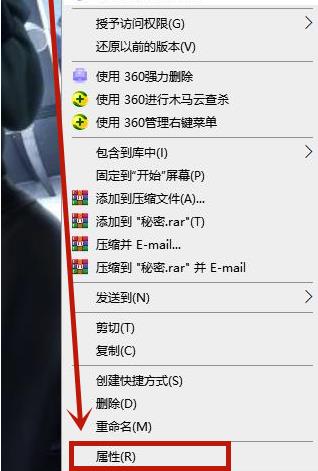
2、此时,您将打开文件的属性窗口,点击窗口中的高级按钮进入;如图所示:
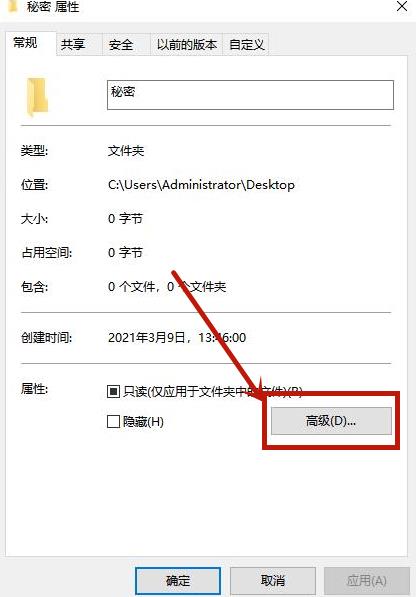
3、在打开的高级属性窗口中,我们选择下面压缩加密属性项中的加密内容保护数据,然后点击外部应用程序;如图所示:
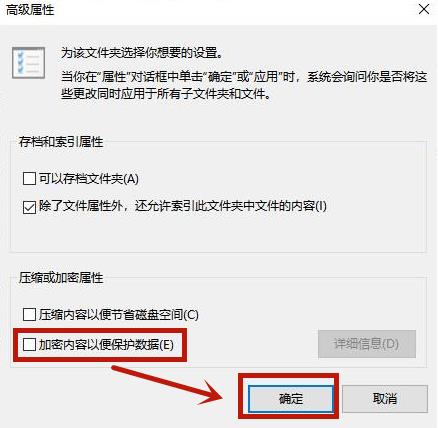
4、这时会弹出一个“确认属性更改”的窗口,点击“确定”按钮;如图所示:
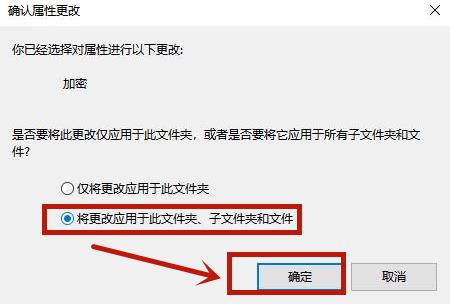
5、由于该文件夹和文件夹中的图标均有更改,但用这些文件进行原始帐号的登录,不会产生任何影响,如果将它们用其他帐号,或者将它们移到其他电脑时,将无法正常打开,这样就保护了个人隐私。如图所示:
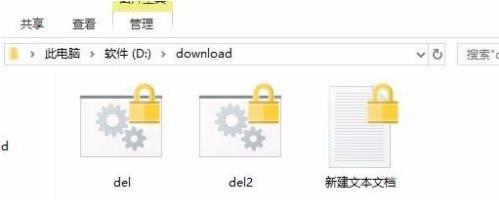
win10系统设置文件夹密码的操作步骤就为小伙伴们详细分享到这里了,如果用户们不知道怎么设置文件夹密码,可以参考上述方法步骤进行操作哦,希望本篇教程能够帮到大家,更多精彩教程请关注新毛桃官方网站。
责任编辑:新毛桃:http://www.xinmaotao.net